全面了解服务器·Apache(卷一)
Posted IT网安
tags:
篇首语:本文由小常识网(cha138.com)小编为大家整理,主要介绍了全面了解服务器·Apache(卷一)相关的知识,希望对你有一定的参考价值。
写在前面:
正文
引言:
建立过web服务器的人都知道LAMP和WAMP服务器组合,它们有着共同的地方就是A(Apache),其后面的MP一般常指mysql和php,但也不一定是正如:MariaDB数据库和python环境。
LAMP:linux+apache+mysql+php
WAMP:windows+apache+mysql+php
Apache概述:
·Apache HTTP Server(简称Apache)是Apache软件基金会的一个开放源码的网页服务器(开源的),可以在大多数计算机操作系统中运行。
·是最流行的Web服务器端软件之一。
·有快速、可靠,简单的API扩展,将Perl/Python/php等解释器编译到服务器中(可做代理服务器)。
特性:
·支持最新的HTTP/1.1通信协议
·拥有简单而强有力的基于文件的配置过程
·支持通用网关接口
·支持基于IP和基于域名的虚拟主机
·支持多种方式的HTTP认证
·集成Perl处理模块
·集成代理服务器模块
·支持实时监视服务器状态和定制服务器日志
·支持服务器端包含指令(SSI)
·支持安全Socket层(SSL)
·提供用户会话过程的跟踪
·支持FastCGI
·通过第三方模块可以支持JavaServlets、
相关模块:
·SSO Module - LemonLDAP(LemonLdap 是 Apache 的一个实现了 Web SSO 的模块,可处理超过 20 万的用户)
·并发限制模块 - limitipconn(用来限制每个 IP 的并发连接数。支持 Apache 1.x 和 2.x)
·日志监控模块(Apache Live Log 是一个 Perl 编写的模块,可以在浏览器上直接实时的通过 Ajax 技术浏览和监控 Apache 的 日志文件)
·负载均衡模块(mod_backhand 是一个Apache 的负载平衡模块 。它定义了每个请求的HTTP重定向在一个异构的Apache服务器群集。每个请求的处理,并贯穿了一套“候选人的职能” ,以确定哪些服务器是最适合的回应请求,然后代理到该服务器)
·图像处理模块(mod_gfx 是一个对图像进行即时处理的 Apache 模块,提供很多灵活的接口【Resizing、Resampling、Watermarking、Cropping、Add Text、Rotate、Draw Polygons】)
·压缩模块(mod-gzip-disk 是一个使用磁盘进行存储预压缩页面的 Apache 模块,与 mod-gzip 不同的是不需要每次请求的时候重新压缩。)
使用方法(命令):
gunzip -c mod_gzip_disk-0.5.tar.gz | tar -xvpf -
cd mod_gzip_disk
sudo make module
·LDAP认证模块(LDAP 是轻量级目录访问协议,基于 X.500 标准,但更简单,并可根据需要进行定制)。mod_psldap 是 Apache 用来执行 LDAP 认证和授权的模块。同时可通过 Web 界面进行简单的 LDAP 管理。
·音乐模块(mod_musicindex 是一个 Apache 用来处理音频文件的模块,类似 Perl 的 Apache::MP3)
支持音频格式包括:MP3, Ogg Vorbis, FLAC, or MP4 / AAC 等。
根据不同的音频属性进行排序列表、在线播放、下载、构建播放列表和搜索等。
提供 RSS 和 Podcast 输出,支持多 CSS 和包下载。
·宽带限制模块(mod_cband 是一个用来限制请求占用带宽的 Apache 模块。)
·CGI V8 引擎包(v8cgi 是一个很小的 C ++ 和 JS 文件集合,允许开发者在服务器端使用 JS 的模块)
基本功能包括:IO, GD, MySQL, Sockets, templates, FastCGI and Apache module.

安装Apache(Windows版本)
从官网下载安装包
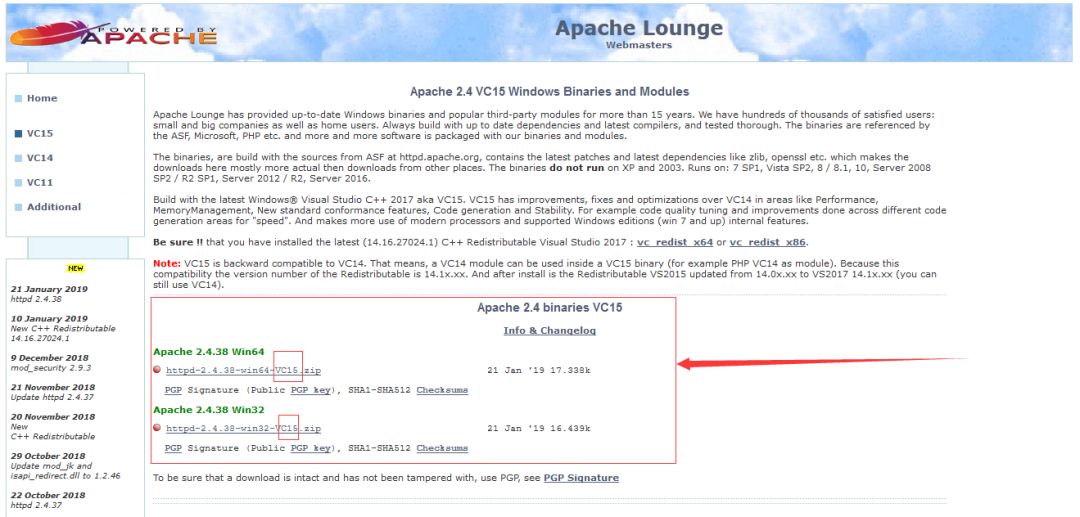
解压文件到指定目录
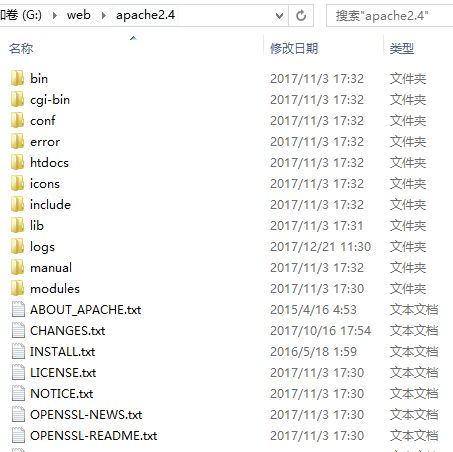
替换安装路径
使用文本编辑器打开Apache的配置文件conf/httpd.conf
执行文本替换 将”c:/Apache24” 全部替换成(你自己解压的路径)
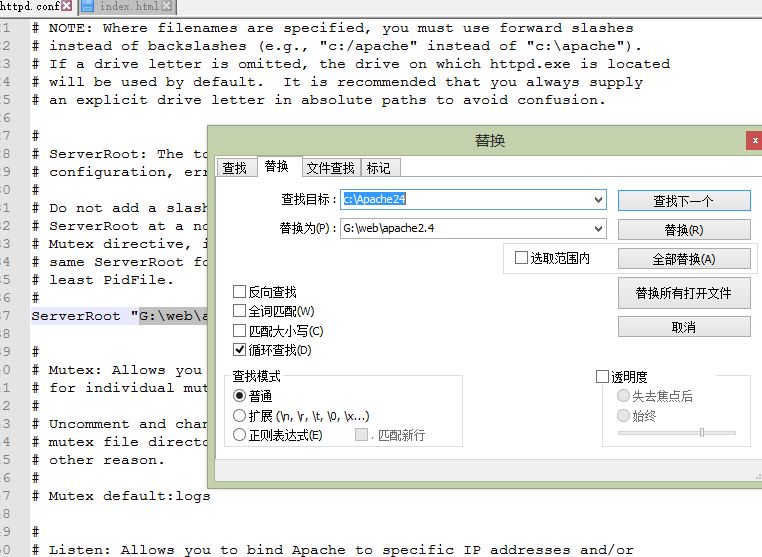
配置服务器域名
搜索ServerName
找到 #ServerName www.example.com:80
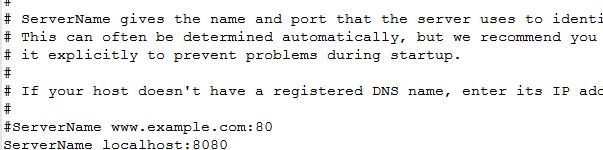
启动命令提示符CMD--->使用netstat -ano查看端口号使用情况
Apache默认使用的端口号是80,如果你的80端口号被占用,可以更改Apache的端口号或者关闭占用80端口号的进程。
使用tasklist | findstr “4”(4为占用80端口号的进程)
修改Apache的默认端口号(可以跳过)
在Apache的配置文件conf/httpd.conf 中查找 “Listen”
将 “Listen 80” 修改为 “Listen 其他端口号”安装Apache
以管理员权限打开cmd 进入 Apache的bin路径
输入 httpd.exe -k install 命令进行安装若显示的命令中有 successfully installed 则安装成功
否则检查端口是否被占用,修改Apache的端口号重新安装。停止/启动Apache服务
通过命令行(管理员模式)启动服务net stop Apache2.4(停止)
net start Apache2.4(启动)
通过ApacheMonitor启动服务
在bin文件夹下找到ApacheMonitor.exe 打开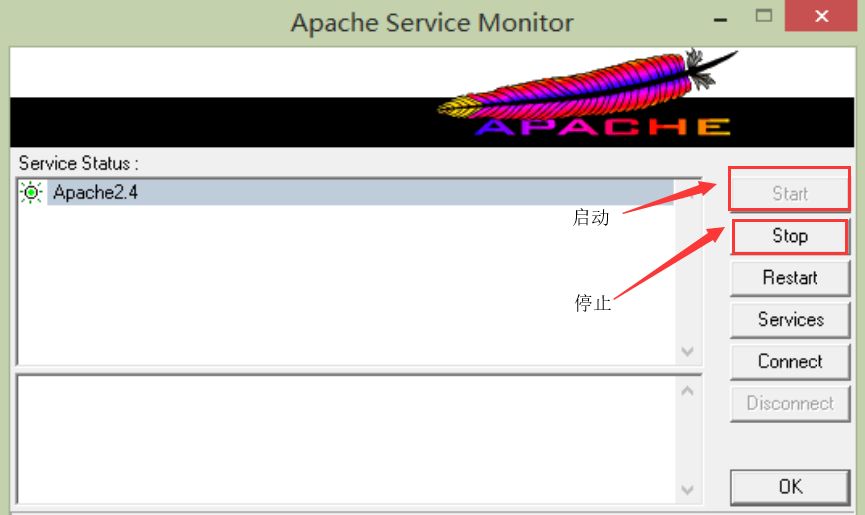
访问测试
在浏览器打开http://localhost:8080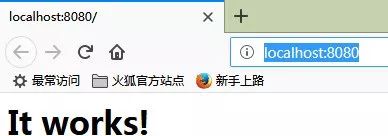
至此在Windows系统下的apache服务以安装完成。
安装Apache(Linux版本)
待更新。。。。
后续将持续更新(2019.1.29)
给我一个好看,可以不可以QWQ
以上是关于全面了解服务器·Apache(卷一)的主要内容,如果未能解决你的问题,请参考以下文章